CAD怎么编辑块
来源:网络收集 点击: 时间:2024-02-22【导读】:
CAD当中的块是一个整体,如果你想把这个整体当中的某一部分进行修改,那么就要用到CAD块编辑器,下面我们就来看一下CAD怎么编辑块。工具/原料moreAuto CAD 2014或者其它版本 WIN 7,WIN 8,WIN 10方法/步骤1/10分步阅读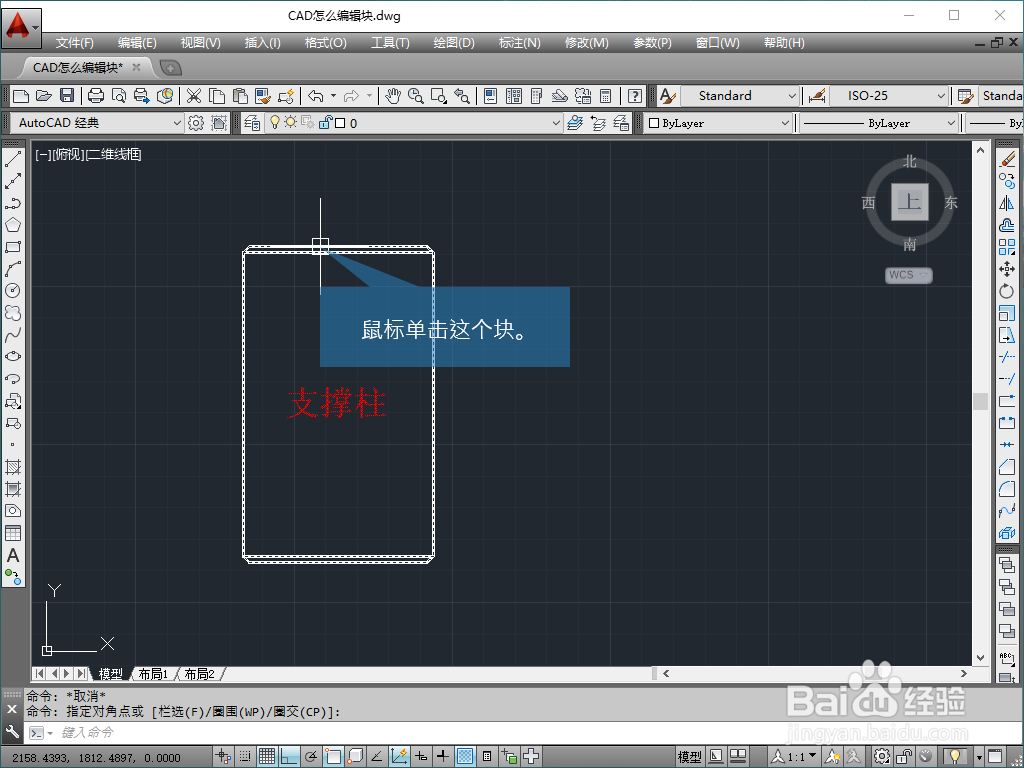 2/10
2/10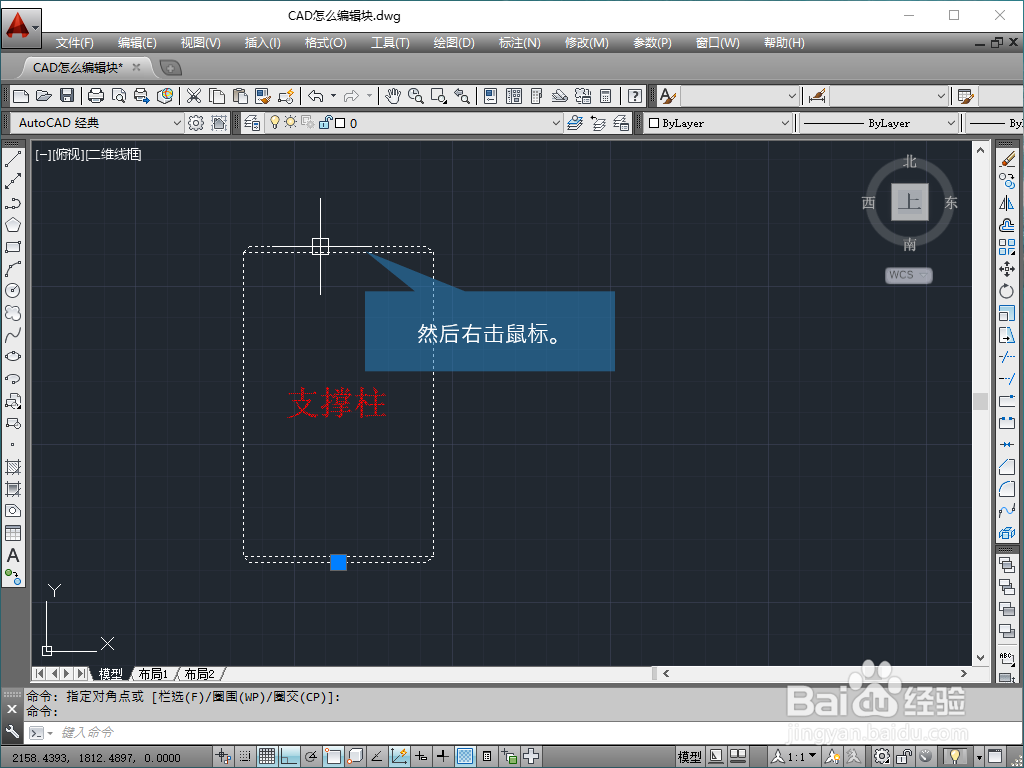 3/10
3/10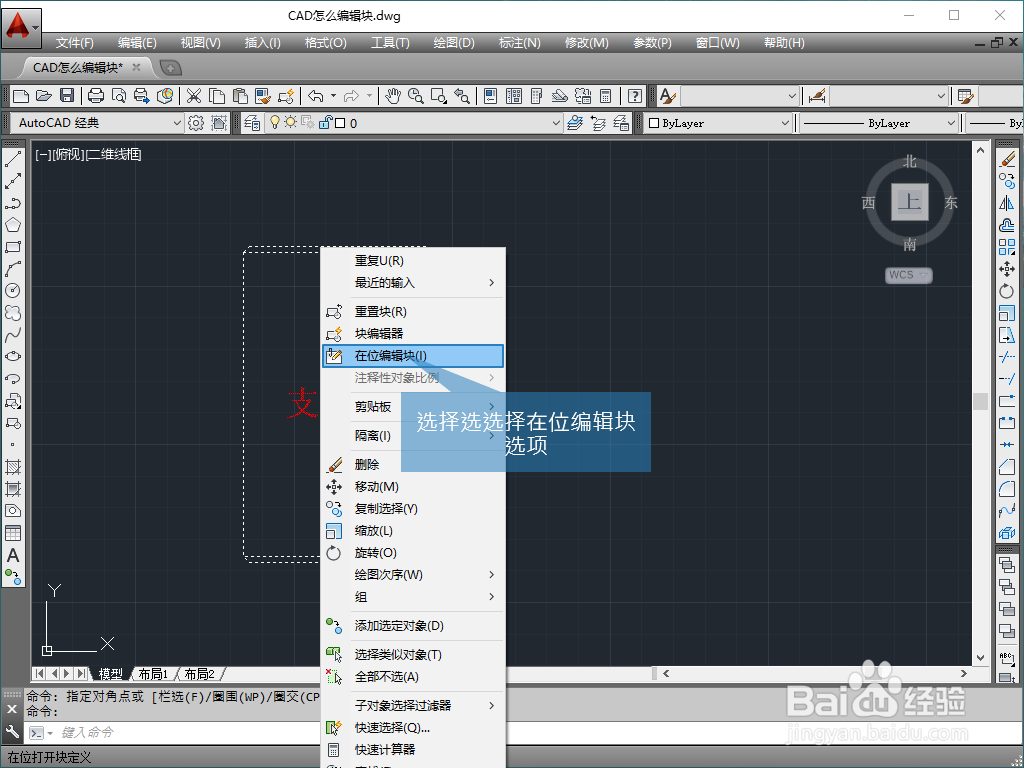 4/10
4/10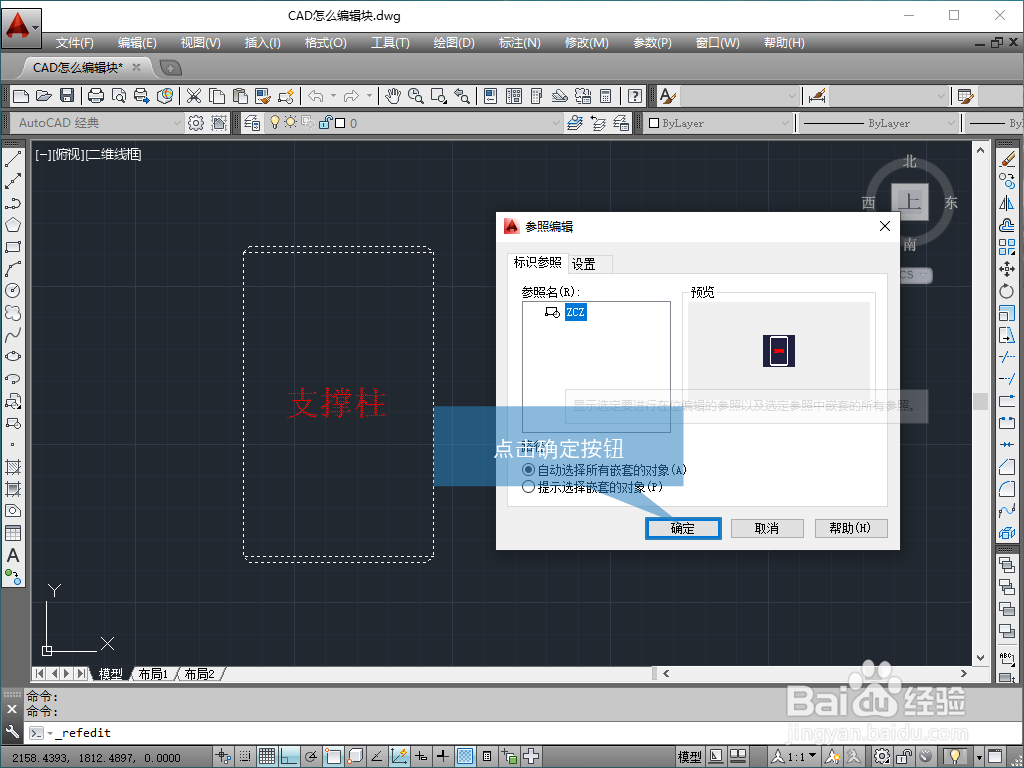 5/10
5/10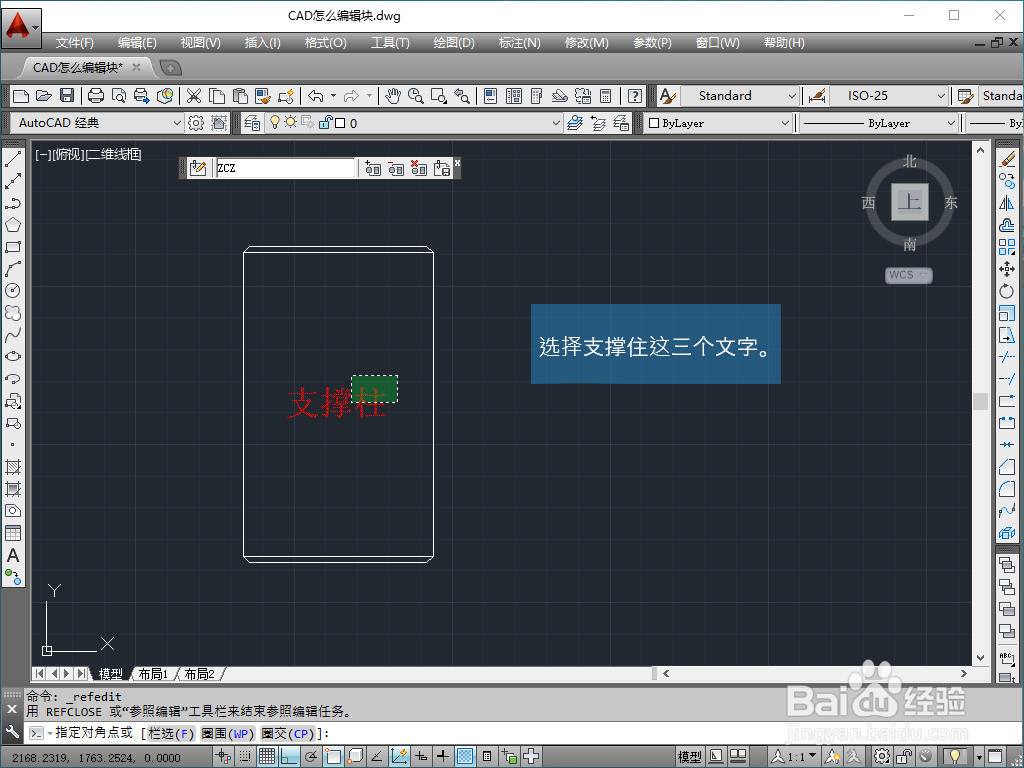 6/10
6/10 7/10
7/10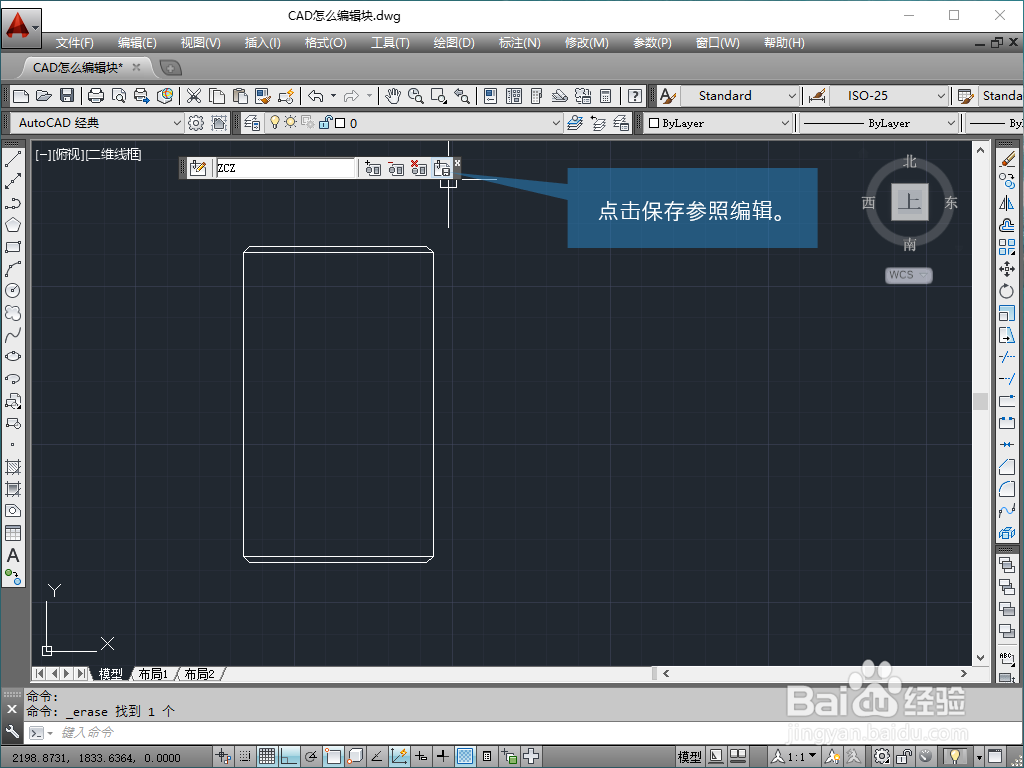 8/10
8/10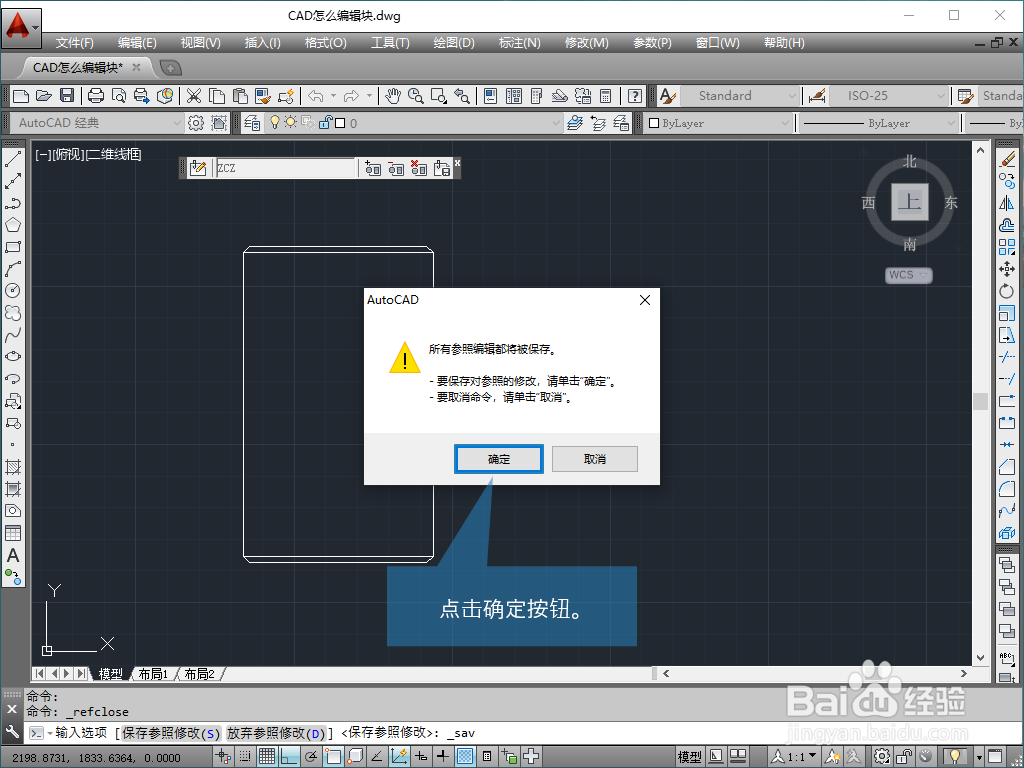 9/10
9/10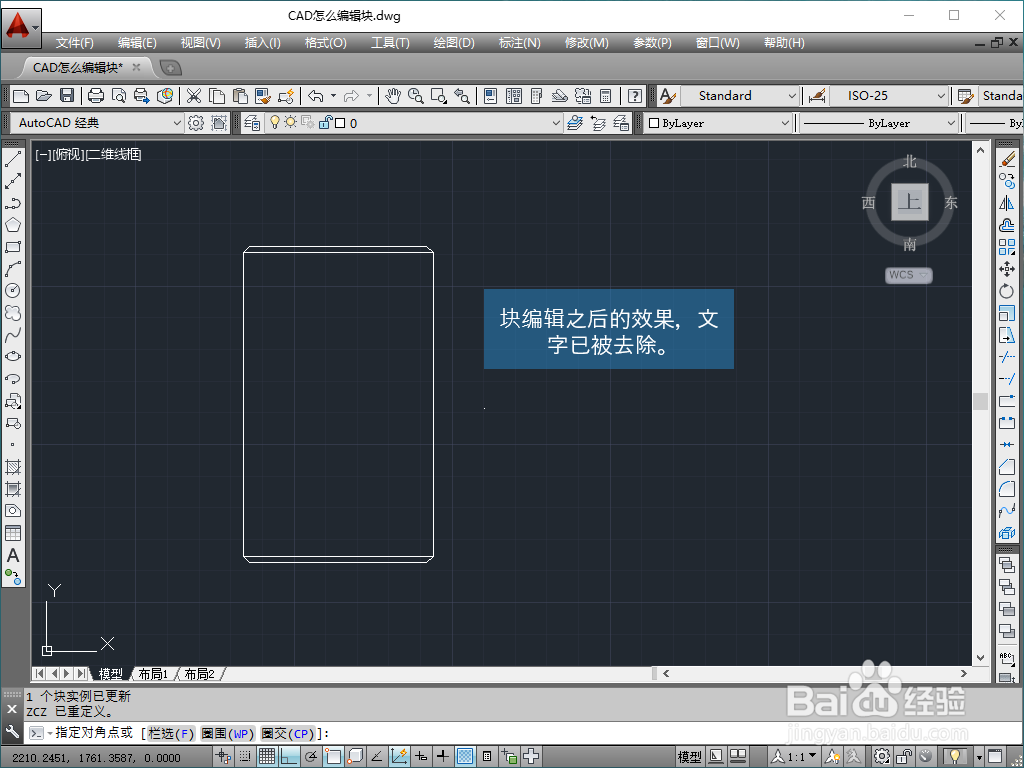 10/10
10/10
选中图形,如下图所示,这个图形是一个块,是一个整体,我们想要把这个整体当中脾随盯的支撑柱这三个字去掉。
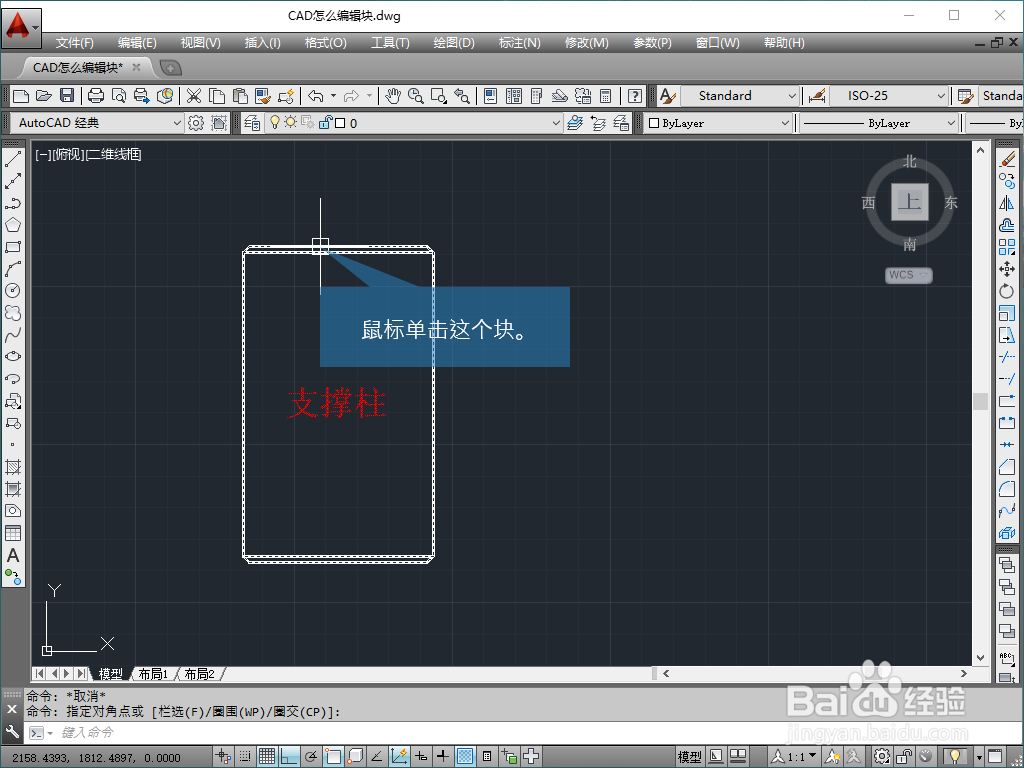 2/10
2/10图形选中之后,然后在任意位置鼠标右击。
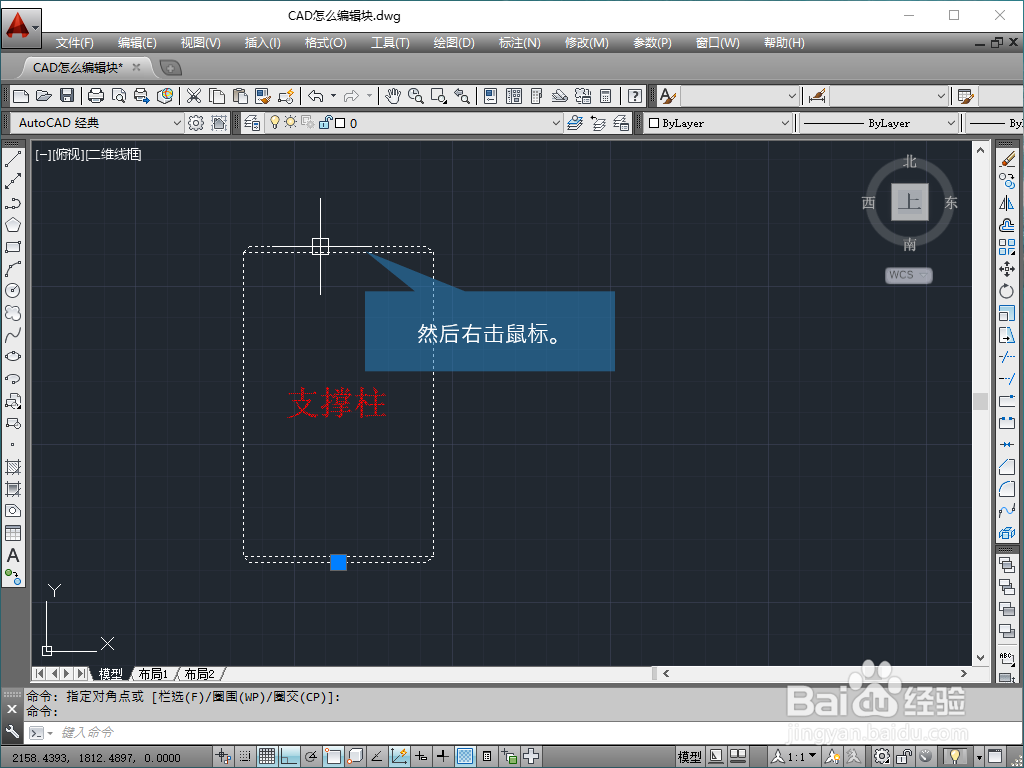 3/10
3/10在弹出的下拉菜单当中,选择在位编辑块选项。
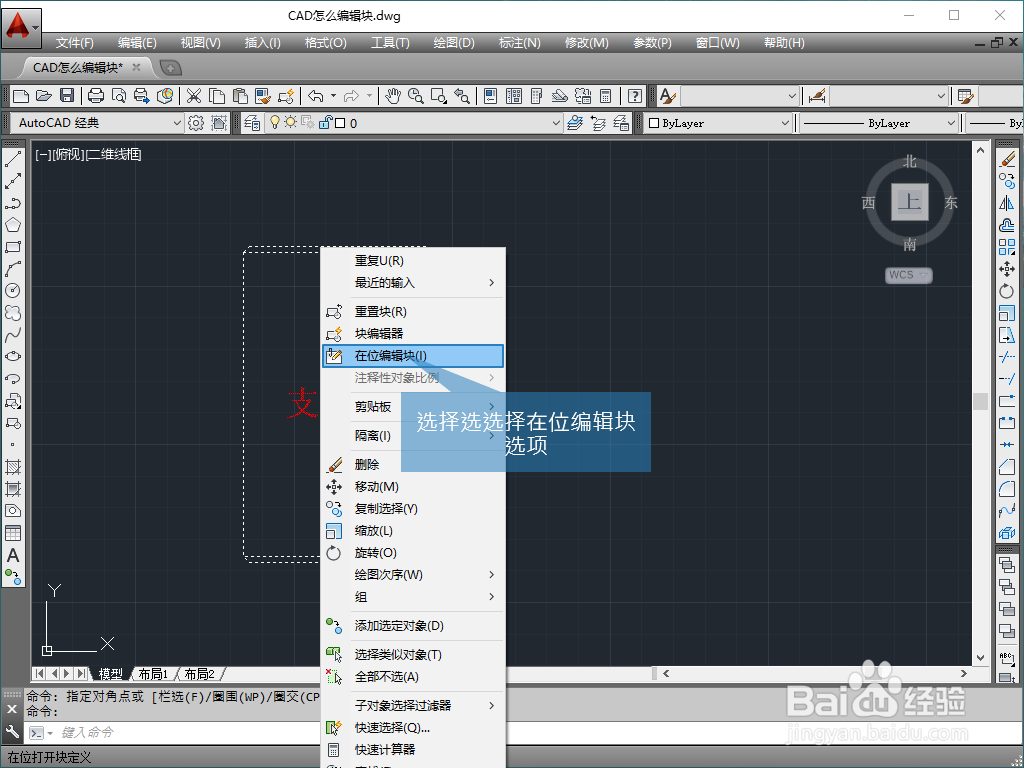 4/10
4/10在弹出的参照编辑对话框爬酱中,点击确定按钮。
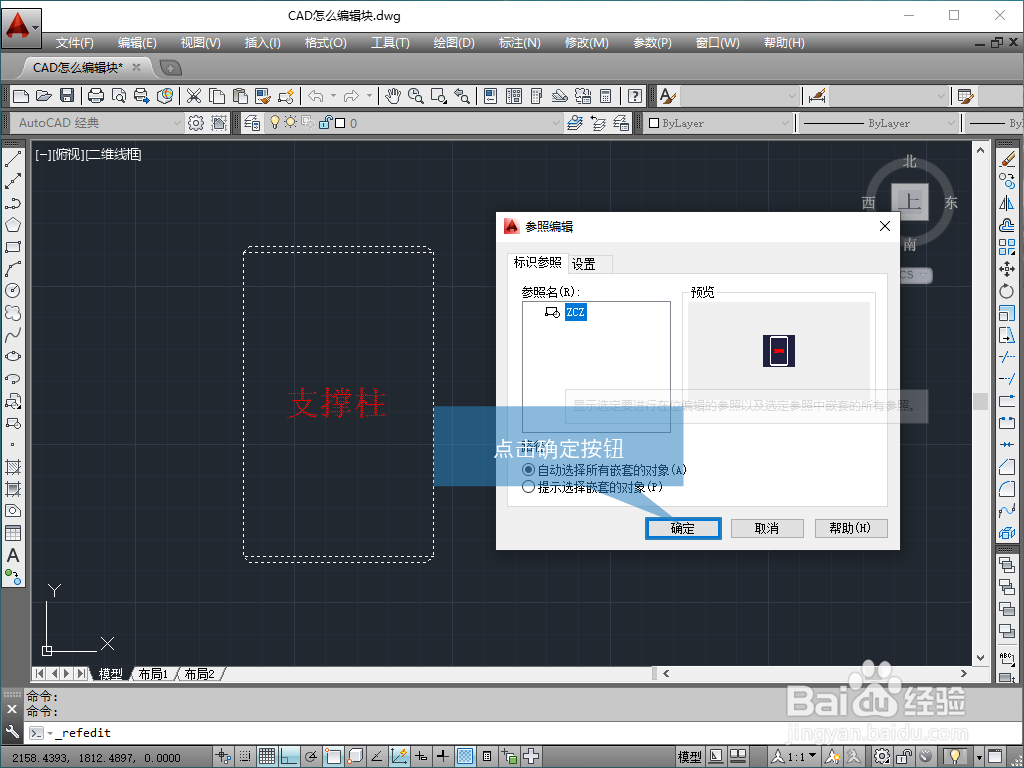 5/10
5/10接下来,选中支撑柱这三个文字。
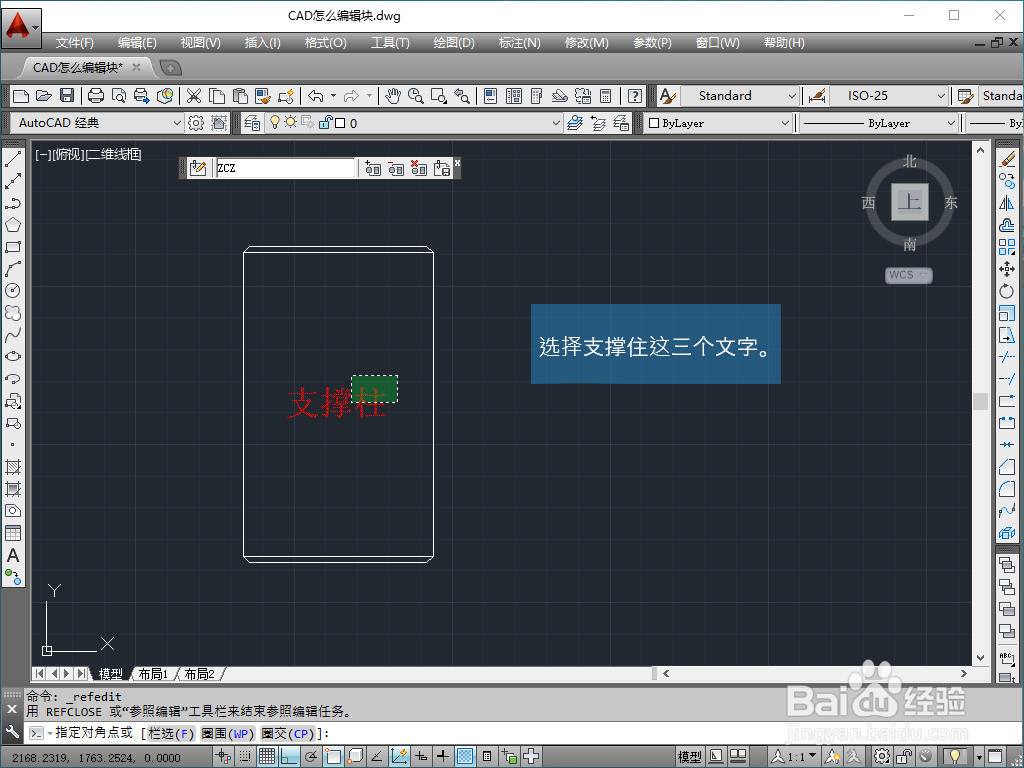 6/10
6/10点击删除命令的图标,将这三个字删掉。
 7/10
7/10删除之后点击保存参照编辑。
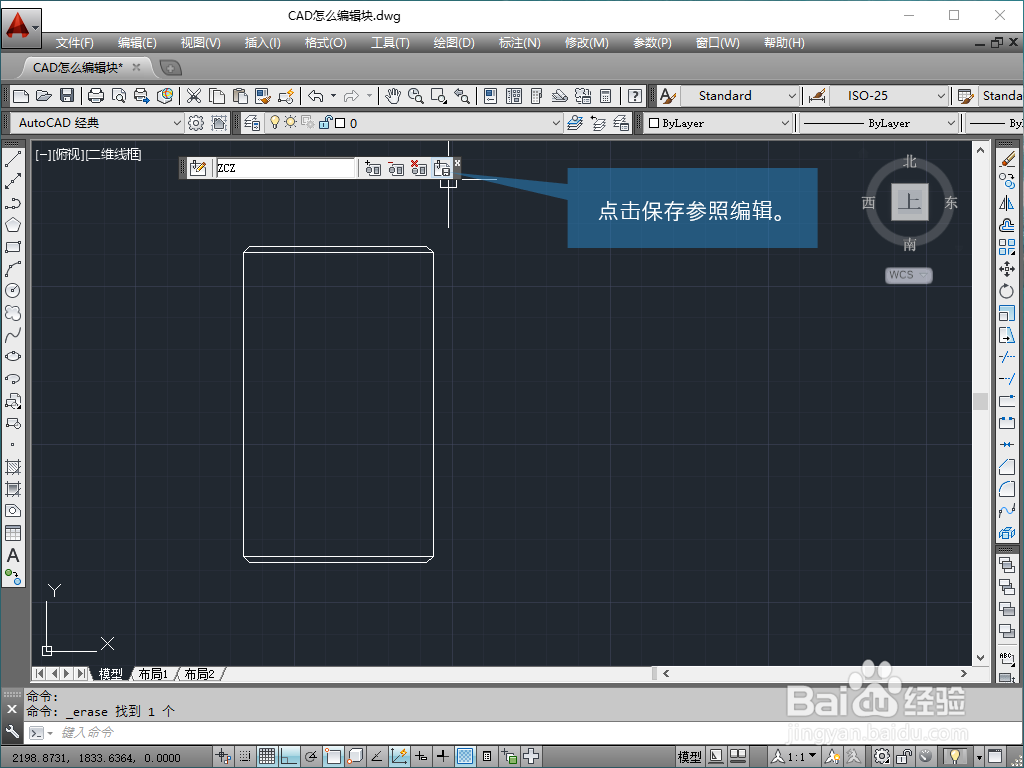 8/10
8/10接着CAD会提示块裕况已经被修改了,问你要不要保存,我们点击确定按钮,对这个块进行保存。
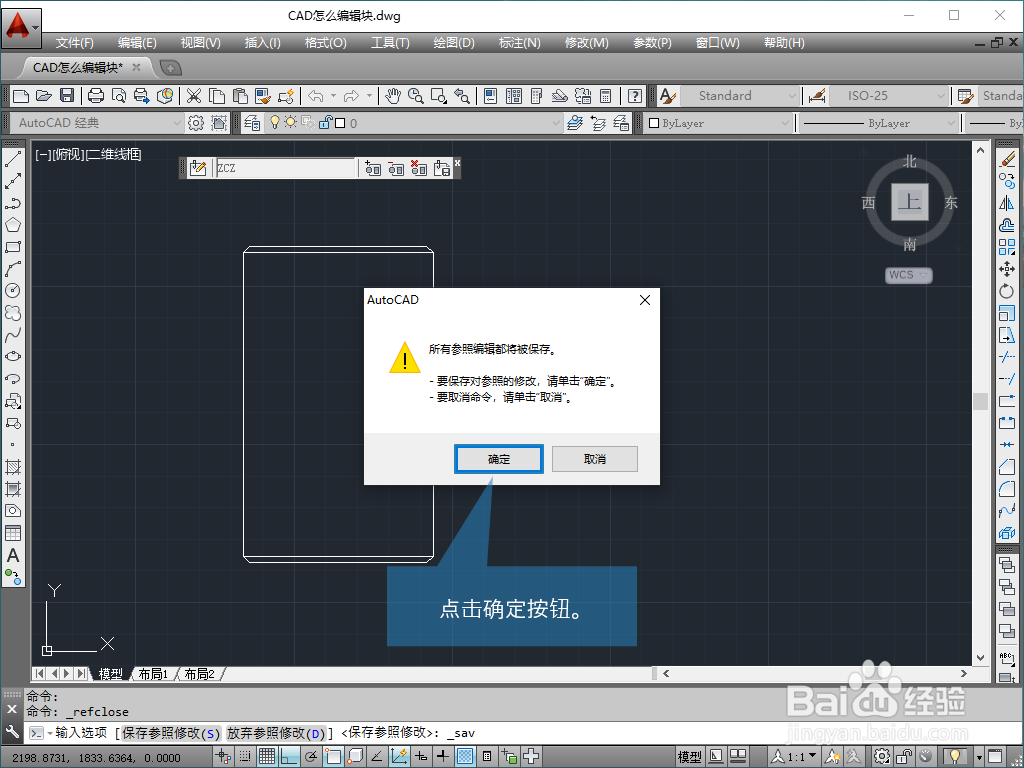 9/10
9/10如下图所示,就是块编辑之后的效果,支撑柱三个文字已经被去掉了,你学会了吗?
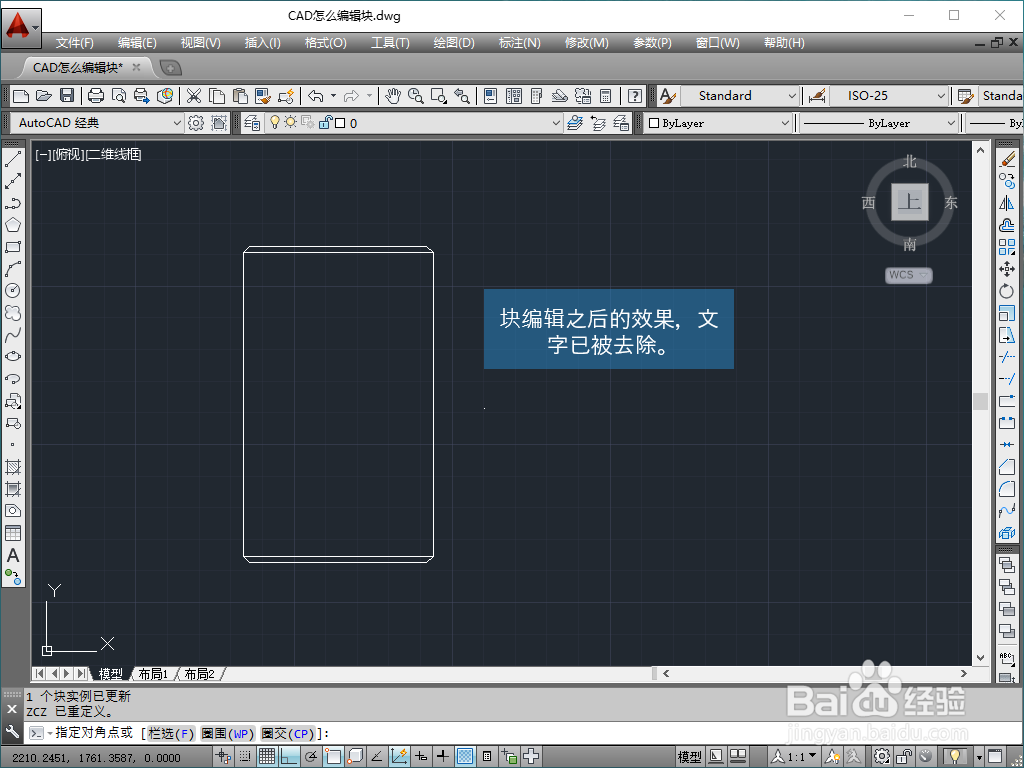 10/10
10/10总结:
1. 选中需要编辑的块。
2. 鼠标右击,选择进入块编辑器。
3. 对块进行你想要的操作。
4. 保存参照编辑。
注意事项CAD块编辑,还有其他的方式,这里没有给大家演示。
块编辑完成之后,一定要点击保存参照编辑,不然退出之后所做的编辑都是无效的。
CAD编辑块CAD块编辑器CAD怎么编辑块版权声明:
1、本文系转载,版权归原作者所有,旨在传递信息,不代表看本站的观点和立场。
2、本站仅提供信息发布平台,不承担相关法律责任。
3、若侵犯您的版权或隐私,请联系本站管理员删除。
4、文章链接:http://www.1haoku.cn/art_97507.html
上一篇:在几何画板中绘制四边形
下一篇:怎么做鲜嫩多汁的鸡肉
 订阅
订阅